Mise à jour avril 2024: Arrêtez de recevoir des messages d'erreur et ralentissez votre système avec notre outil d'optimisation. Obtenez-le maintenant à ce lien
- Téléchargez et installez l'outil de réparation ici.
- Laissez-le analyser votre ordinateur.
- L'outil va alors répare ton ordinateur.
Google Chrome est un navigateur exceptionnel, convivial et le plus utilisé au monde. C'est très léger, personnalisable et rapide. De plus, un large éventail d'applications et d'extensions le rend plus intéressant.
Néanmoins, Google Chrome a des problèmes comme la plupart des autres navigateurs comme le blocage et le crash. Il existe de nombreuses raisons pour lesquelles «Google Chrome a cessé de fonctionner», comme une connexion Internet lente, une utilisation élevée de la mémoire système, le fait que chaque onglet crée un nouveau processus en mémoire, etc.
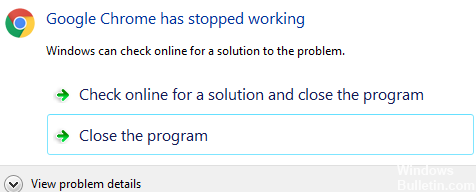
Correction de Google Chrome a arrêté l'erreur d'exploitation:
Bien que Google Chrome soit un navigateur relativement stable qui ne plante pas souvent, cette erreur peut être provoquée par une extension de navigateur incorrecte ou par des problèmes de réseau. Mais quelles que soient les raisons évoquées dans cet article, nous avons résumé plusieurs façons de corriger le bogue abandonné par Google Chrome.
Suppression de certaines extensions et applications sur Chrome
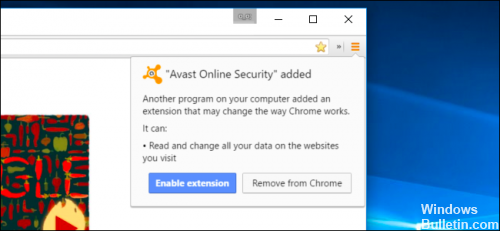
Google Chrome n'a aucun moyen évident de mettre à jour les extensions installées. Dans la plupart des cas, ces applications et extensions «obsolètes» sont la raison pour laquelle Google Chrome continue de planter sous Windows 10.
La première étape pour corriger l'erreur "Google Chrome a cessé de fonctionner" consiste à supprimer certaines extensions et applications du navigateur Chrome.
Pour supprimer ou désactiver les extensions Chrome,
- Ouvrez le navigateur Chrome.
- Saisissez «chrome: // extensions /» dans la barre d'adresse (barre d'URL).
- Appuyez sur la touche Entrée.
- Vous pouvez maintenant voir toutes les extensions en tant que panneau.
- Vous pouvez cliquer sur «Supprimer» pour les désinstaller.
- Vous pouvez désactiver une extension pour la désactiver.
Fermer plusieurs onglets
Mise à jour d'avril 2024:
Vous pouvez désormais éviter les problèmes de PC en utilisant cet outil, comme vous protéger contre la perte de fichiers et les logiciels malveillants. De plus, c'est un excellent moyen d'optimiser votre ordinateur pour des performances maximales. Le programme corrige facilement les erreurs courantes qui peuvent survenir sur les systèmes Windows - pas besoin d'heures de dépannage lorsque vous avez la solution parfaite à portée de main :
- Étape 1: Télécharger PC Repair & Optimizer Tool (Windows 10, 8, 7, XP, Vista - Certifié Microsoft Gold).
- Étape 2: Cliquez sur “Start scan”Pour rechercher les problèmes de registre Windows pouvant être à l'origine de problèmes avec l'ordinateur.
- Étape 3: Cliquez sur “Tout réparer”Pour résoudre tous les problèmes.
L'ouverture de plusieurs onglets peut entraîner un besoin excessif de ressources. Par conséquent, le navigateur Chrome ne dispose pas de suffisamment de RAM pour fonctionner correctement sur votre ordinateur.
Par conséquent, fermez tous les onglets Chrome ouverts sur votre ordinateur et essayez de recharger la page Web à laquelle vous souhaitez accéder.
Renommez le dossier par défaut
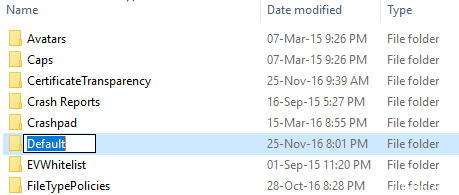
Si vous voyez ce message d'erreur plusieurs fois, le profil de votre navigateur peut être corrompu. Commencez par essayer de déplacer le sous-dossier Default de votre dossier de données utilisateur pour voir s'il résout le problème: Tapez Windows + R Key pour ouvrir l'exécution. Dans la fenêtre d'exécution qui apparaît, tapez ce qui suit dans la barre d'adresse:
Windows XP:% USERPROFILE% \ paramètres locaux \ données d'application \ Google \ Chrome \ données d'utilisateur \ données d'utilisateur
Windows Vista / Windows 7 / Windows 8 / 10:% LOCALAPPDATA% \ Google \ Chrome \ Données utilisateur \ Données utiles \
Mac OS X: ~ / Bibliothèque / Application Support / Google / Chrome / Par défaut
Linux: ~ / .config / google-chrome / Default
Cliquez sur OK et renommez le dossier «Standard» en «Sauvegarde» dans la fenêtre qui s'ouvre.
Déplacez le dossier «Sauvegarde» du dossier «Données utilisateur» d'un niveau vers le dossier «Chrome».
Vérifiez à nouveau si cela corrige votre problème.
Mettez à jour Google Chrome ou réinstallez la nouvelle version.

Des problèmes sont parfois signalés car l'ancienne version de Chrome est utilisée. La solution peut consister à réinstaller Google Chrome ou à effectuer une mise à niveau.
Pour la mise à jour:
Étape 1 - Tout d'abord, ouvrez Google Chrome.
Étape 2 - Cliquez ensuite sur une autre option dans le coin supérieur droit de la fenêtre.
Étape 3 - Enfin, cliquez sur Mettre à jour Chrome et redémarrez Google Chrome.
Pour réinstaller:
Étape 1: commencez par aller au menu Démarrer et tapez Panneau de configuration dans la barre de recherche.
Étape 2 - Recherchez le programme et les fonctions dans la fenêtre Panneau de configuration.
Étape 3 - Double-cliquez ensuite sur l'entrée pour ouvrir la liste complète des applications installées.
Étape 4 - Sélectionnez ensuite Google Chrome et désinstallez-le.
Effacer le cache chrome et les données de navigation

- Ouvrez Chrome sur votre ordinateur.
- Cliquez sur Autres outils dans le coin supérieur droit et sélectionnez Supprimer le contenu du navigateur.
- Ou vous pouvez utiliser la combinaison de touches Ctrl + Maj + Delta.
- Sélectionnez une plage de temps en haut de l'écran. Pour tout supprimer, sélectionnez Toutes les heures.
- Cochez les cases "Cookies et autres données de page" et "Images et fichiers mis en cache".
- Cliquez sur Effacer les données.
https://support.google.com/chrome/answer/142063?co=GENIE.Platform%3DDesktop&hl=en
Conseil d'expert Cet outil de réparation analyse les référentiels et remplace les fichiers corrompus ou manquants si aucune de ces méthodes n'a fonctionné. Cela fonctionne bien dans la plupart des cas où le problème est dû à la corruption du système. Cet outil optimisera également votre système pour maximiser les performances. Il peut être téléchargé par En cliquant ici

CCNA, développeur Web, dépanneur PC
Je suis un passionné d'informatique et un professionnel de l'informatique. J'ai des années d'expérience derrière moi dans la programmation informatique, le dépannage et la réparation de matériel. Je me spécialise dans le développement Web et la conception de bases de données. J'ai également une certification CCNA pour la conception et le dépannage de réseaux.

